Alt om nettverksskrivere

En lokal skriver er en kablet enhet som kobles til en datamaskin via en spesiell inngang. Dette kan enten være en standardport eller en USB-utgang. Derfor, i tilfelle et sammenbrudd av inngangen eller en feil i gjenkjenningssystemet til den tilkoblede enheten, er det en risiko for at alt annet arbeid stopper. I dag er det flere måter å løse dette problemet på, i tillegg til rettidig datamaskindiagnostikk. En av dem er å gjøre en vanlig skriver om til en nettverksskriver.

Hva det er?
Selv den enkleste skriveren for utskrift har en nettverkstilkoblingsfunksjon. I tillegg til den trådløse tilkoblingen er det også mulighet for å koble til enheten ved hjelp av et kablet grensesnitt.
I dette tilfellet vil funksjonen avhenge av serverens helse, men muligheten for feil er mye mindre. Serveren svikter mye sjeldnere enn en hjemmedatamaskin.
Høykvalitets nettverksskriver - laser, med høy utskriftshastighet og en rekke tekniske muligheter. Den er utstyrt med en prosessor for behandling av innkommende informasjon, har random access memory, noe som reduserer den totale belastningen på tilkoblingsserveren og øker produktiviteten og påliteligheten. Når det gjelder kostnad, er slike modeller ikke veldig dyre, prisen vil variere avhengig av antall tilleggsfunksjoner.

Hvordan gjøre en vanlig skriver til en nettverksskriver?
Det er flere måter å lage en vanlig laserskriver på i nettverk. For dette den må være utstyrt med en dedikert nettverksport eller antenne. Ved å bruke en ruter eller lagringsenhet kan du gi tillatelse til å få tilgang til skriveren for alle enheter som er koblet til et spesifikt nettverk.
Og også en passende løsning på problemet kan være bruk av en spesiell utskriftsserver. Den utfører en spesifikk oppgave: kobler enhver utskriftsenhet til nettverket.


Hvordan koble til?
For å opprette en lokalnettverkstilkobling gjennom en ruter, må du sørge for at skriveren fungerer som den skal og er koblet til datamaskinen. Det vil ikke være overflødig å oppdatere eller installere driverne for skriveren personlig og for operativsystemet som helhet.
I mange tilfeller oppstår feil på nettverksskriveren nettopp på grunn av problemer med gjeldende versjon av protokollen eller programvaren.
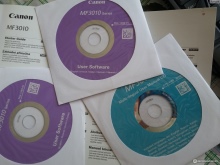
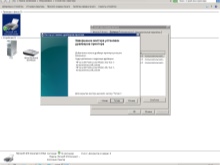

Når brukeren er overbevist om at skriveren er i god stand og klar til å fungere, kan du fortsette med å sette opp selve tilkoblingen.
I Windows 7, for dette må du gå til delen "Enheter og skrivere". Høyreklikk deretter for å få frem kontekstmenyen med egenskaper og gå til delen som indikerer tilgang til enheten. I delingsdelen må du merke av i boksen og lagre endringen du har gjort. Som regel er dette nok for det første oppsettet.
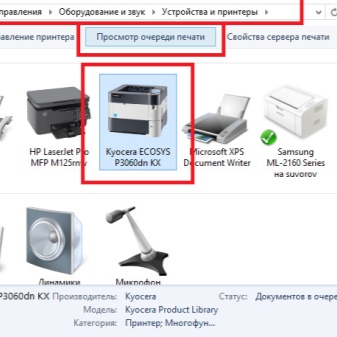
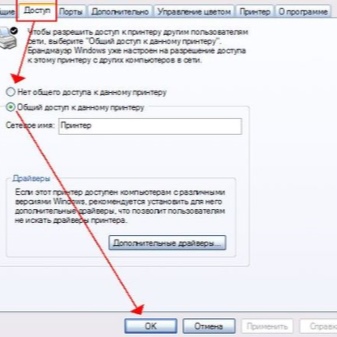
Det er en nyanse til når du setter opp et lokalt nettverk.
Hvis det er flere datamaskiner, og en av dem spiller rollen som selve "utskriftsserveren" som den viktigste i hierarkiet, må datamaskinen være slått på ved mottak av en utskriftsforespørsel.
Du kan legge til en skriver i listen ved å bruke den tilsvarende knappen. Hvis alt er riktig konfigurert, gjenkjenner systemet enkelt enheten.

Når Windows 10 blir installert, ber systemet deg noen ganger om å legge til en skriver umiddelbart hvis det ser en enhet som ikke er plassert på nettverket.
Hvordan sette opp?
For å konfigurere skriveren riktig for trådløs utskrift, må brukeren først finne og lære nettverksnavnet.Den kan leses både i de medfølgende dokumentene til enheten og i egenskapene ved å høyreklikke på ønsket enhetsnavn.
Den mest praktiske måten å skrive ut på vil ikke være koblet til en datamaskin, men hvis du legger skriveren til en spesiell utskriftsserver. Den kan programmessig bygges inn i en ruter eller i selve skrivermodellen; i dag er mange moderne tekniske enheter utstyrt med den. Ellers må du koble skriveren via nettverkskontakten til ruteren.
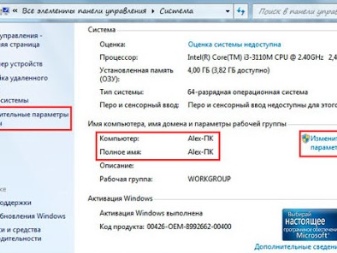
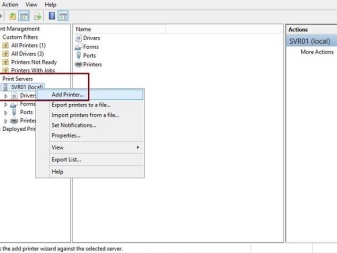
Det er flere måter det er mulig å konfigurere og koble til skriveren på.
- Maskinvare utskriftsserver. Den fungerer som en slags buffer mellom 2 eller flere enheter. Må ikke forveksles med en ruter, som leveres som en enhet spesielt designet for å koble en skriver til en ruter.
- Wi-Fi. Metoden er effektiv hvis den tilsvarende modulen finnes i skriveren. Under denne tilstanden vil det ikke være vanskelig å organisere trådløs utskrift.
- LAN-port og USB. Typer kablede tilkoblinger som bruker de riktige grensesnittene.



Kabeltilkoblingen er enkel, men du må slå av begge enhetene i prosessen. Vent deretter til ruteren lastes inn og slå på skriveren. Utskriftsserveren må også være aktivert. Ytterligere tillegg og konfigurasjon av enheten er ikke nødvendig hvis alt ble gjort riktig.
Hvis du har en Wi-Fi-modul, kan du prøve å opprette en trådløs tilkobling.
- WPS-protokoll. Du kan finne ut nødvendig informasjon om hvordan du aktiverer den for hver skriver individuelt ved å bruke instruksjonene. Etter det må du aktivere funksjonen på ruteren og vente på nedlastingen, indikatoren skal være grønn. Hvis det ikke er feil noe sted, vil skriveren vises i listen over andre enheter på nettverket.
- WEP / WPA. Minner meg om å sette opp en trådløs tilkobling. I selve skriveren må du finne nettverksinnstillingene og skrive inn brukernavn og passord.
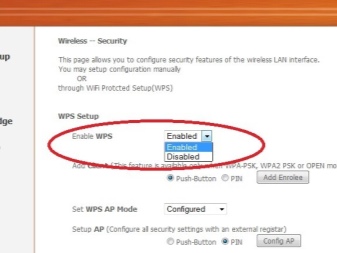
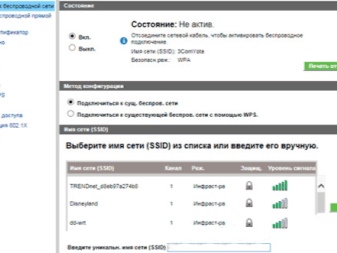
Å koble til med en nettverkskabel er den enkleste måten. Alt som trengs er å sette den inn i de tilsvarende kontaktene på enhetene. Deretter må du angi en statisk adresse til enheten, slik at brukeren vil beskytte seg mot tap av skriveren fra listen, noe som ofte skjer hvis du bruker DHCP-tjenesten.
Du kan angi hvilken som helst adresse i henhold til formatet, det viktigste er at det ikke faller sammen med andre enheter.

En maskinvareutskriftsserver er en passende løsning for de som ikke passer de ovennevnte konfigurasjonsmetodene. Først må du koble serveren og ruteren til hverandre. Dette kan gjøres både ved hjelp av de innebygde tilkoblingsportene og ved bruk av den trådløse modulen, hvis serveren er utstyrt med en.

Du kan konfigurere den ved å bruke et spesielt verktøy som angir IP-adressen, og deretter kan brukeren bare følge instruksjonene. Du kan komme til serveren hvis du skriver inn adressen i nettleserlinjen på datamaskinen din.
Hvis brukeren har et moderne operativsystem, for videre konfigurasjon, gjenstår det å gå til delen av skrivere og skannere og klikke på "legg til" -knappen. Et kontekstvindu vises, hvor du bare trenger å velge elementet "skriveren er ikke på listen". Når du velger enhetstype, må du fokusere på TCP / IP-protokollen. Du kan få en IP-adresse for inntasting på 2 måter.
- Les det på produktetiketten. For overfreser limes det vanligvis i bunnen.
- Hvis en LAN-tilkobling brukes, må du angi portadressen direkte. Den kan fås gjennom en DHCP-server og ses gjennom egenskaper.
Etter å ha skrevet inn adressen, gjenstår det bare å klikke på "neste" og gå til parametrene, men før det må du fjerne merket for automatisk gjenkjenning og tilkobling av enheten. I vinduet som åpnes velger du et hvilket som helst kønavn og LPR-protokoll. Driverinstallasjon er mulig fra rullegardinlisten eller fra disketten. Moderne modeller er også utstyrt med et nettsøk.
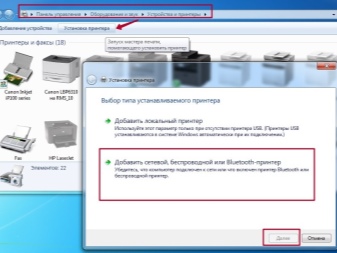
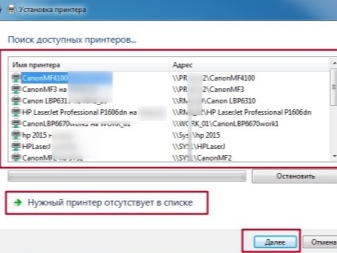
Et verktøy for å konfigurere en utskriftsserver er tilgjengelig på nettstedet til produsenten; ved kjøp mottar brukeren også en plate i et sett.
Å ha riktig programvare er svært viktig for god synkronisering og jevn drift. Verktøyet vil automatisk finne alle skrivere som er koblet til ruteren. Etter at du har installert det, anbefales det å starte datamaskinen på nytt.
Mulige problemer
Uavhengig av modell og pålitelighetsnivå, yter hver skriver forskjellig i ytelsen. Rutinemessig forebyggende vedlikehold kan løse brorparten av problemene. Dette er rettidig rengjøring, driveroppdateringer og enhetsdiagnostikk. Kvaliteten på papiret som brukes er også veldig viktig. I motsetning til hva mange tror, vil absolutt ikke noe papir for en laserskriver fungere. Absolutt alt påvirker: fra tettheten til fuktighetsnivået til en bestemt type papir.

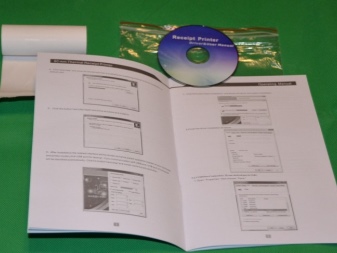
Problemer med en skriver kan oppstå på en rekke måter, og starter med at den ikke skriver ut fra datamaskinen og setter den i kø. Eller tvert imot, den skriver ut, men kun en testside i ikke særlig god kvalitet. Og selv etter flere omstarter, ser brukeren det samme resultatet. Det første du må gjøre er å sørge for at enheten er til stede på systemet. For å gjøre dette, gå til delen "Enheter og skrivere" og se listen over gadgets som er tilgjengelige for jobb.
Hvis skriveren er på listen, men fortsatt ikke skanner og ikke viser noen tegn til liv i det hele tatt, kan du prøve å bruke den innebygde modulen for å løse slike problemer. For dette i søkefeltet "Start" må du skrive ordet "Eliminering" på russisk og velge delen som er viet til problemer med utskrift. Dette er standard på alle moderne operativsystemer. Da gjenstår det bare å følge instruksjonene til verifiseringssystemet.
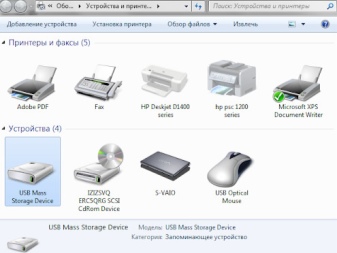
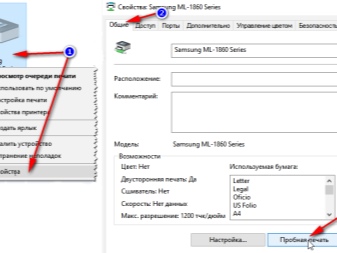
Viktig! I mange moderne skrivere inneholder driverinstallasjonsplaten også et diagnoseprogram for denne teknikken. Siste versjon, drivere og programmer kan alltid lastes ned fra produsentens nettside. Ikke ignorer enkle løsninger, det er ganske mulig at takket være dette kan feilen elimineres mye raskere.
Den mest åpenbare årsaken til at en skriver går i stykker kan være en feil i strøm- og tilkoblingssystemene. Hvis en ledning brukes, er det fornuftig å sjekke integriteten. Du kan også koble enheten til en annen stikkontakt for å sikre at den fungerer. Med kabeltilkobling kan ledningen byttes ut. Sjekk Wi-Fi-tilkoblingen. En maskinvarefeil kan ofte forårsake selv det mest ekstraordinære havariet.
Det neste trinnet er å sjekke papiret og tilstanden til kassetten. Før dette må enheten kobles fra, også fra strømforsyningen. På de fleste modeller kan kassetten og papirrester fjernes ved å åpne bakdekselet. Hvis kontrollen ble utført, og ingen maskinvareproblemer ble funnet, kan du fortsette til programvarediagnostikk: sjekke og oppdatere driveren. Det anbefales å laste ned den tilhørende programvaren kun fra produsentens nettsted. Du kan også bruke den innebygde muligheten til å sjekke gjeldende driverversjon, men det er likevel verdt å se på produsentens nettside, systemet kan rett og slett ikke se behovet for en oppdatering, i motsetning til verktøyet som er spesialprogrammert for dette.



En annen del du kan og bør se nærmere på er "Tjenester". Problemet kan være at algoritmene som er ansvarlige for utskrift er deaktivert. I egenskapene til avsenderen kan du se statusen til programmet og om nødvendig aktivere det manuelt. Hvis du trenger å skrive ut noe akutt, er det bare én vei ut - å bruke en annen skriver. For å gjøre dette, fjern merket for "bruk som standard" i egenskapsvinduet. I "View Queue"-vinduet kan du se listen over oppgaver som er tildelt skriveren og identifisere problemet.Noen ganger er det nok å tømme denne listen for å avlaste enhetens RAM.
Det skader heller ikke å sjekke datamaskinen for virus etterfulgt av en omstart, oppdatering av alle systemdrivere og rengjøring av cachen. Da blir det mye færre feil.
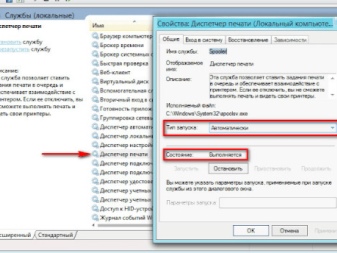
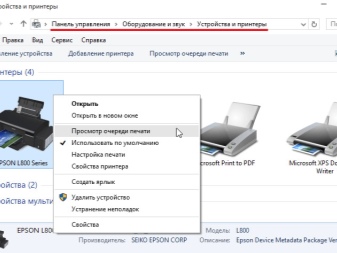
Nettverksskriveren bruker en egen port for tilkobling til systemet, så hvis den ikke gjenkjennes, blir utskrift umulig. Det er verdt å legge skriveren til listen over unntak i antivirusprogrammet: noen ganger blir tilstedeværelsen av en separat port anerkjent av sikkerhetssystemer som et brudd på sikkerhetsprotokollen. Kontrollen kan utføres i nettverksinnstillingene til antiviruset. Noen ganger, når du arbeider med drivere, kan du deaktivere antivirusprogrammet helt, så vel som den innebygde brannmuren, gjennom kontrollpanelet. Det vil definitivt ikke være noen skade av dette, men en rekke problemer ved reinstallering av drivere kan unngås. Dette kan gjøres i delen "System og sikkerhet" i kontrollpanelet.
Feil adresse eller enhetsnavn er en annen populær årsak til mulig feil. Hvis en enhetsadresse ble brukt under tilkobling, og deretter ble den endret til en annen, gjenkjenner systemet rett og slett ikke den. Relativt sett vil det for systemet ganske enkelt være en annen skriver med feil spesifiserte data.
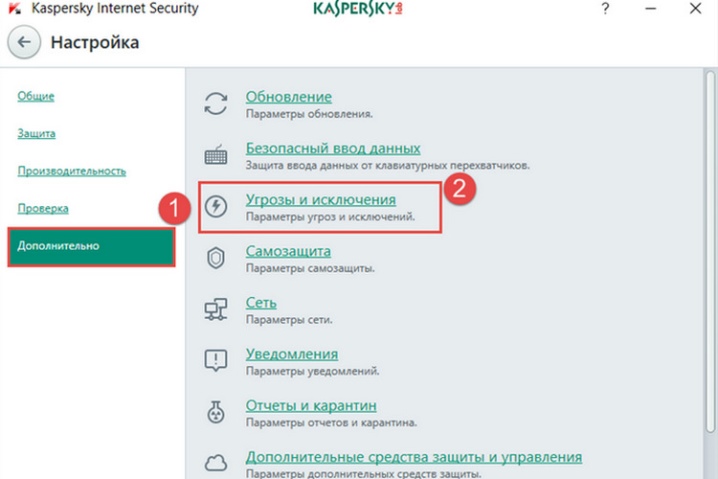
Deling kan vises i skriveregenskapene i sikkerhetsdelen. Det skal ikke være noen begrensende avmerkingsbokser, og alle mulige brukere bør være oppført i listen over utskriftsmuligheter. Der kan du også se nettverksnavnet til skriveren i den tilsvarende linjen.
Når det gjelder nettverksskrivere, må du først og fremst være oppmerksom på om alle adressene er riktig konfigurert og om enheten er delt. Denne saken er forskjellig fra andre lignende problemer, den må være så konsistent og nøyaktig som mulig for å sette den opp. Når du kobler skriveren til en datamaskin med kablet tilkobling, bør du også sjekke driften av selve tilkoblingsporten, ofte er dette grunnen til at adressen fortsatt ikke gjenkjennes. I instruksjonene kan du også se anbefalinger for å ta vare på enheten, men for oppdatert informasjon er det bedre å referere til produsentens nettsted. Om nødvendig må adressene konfigureres på nytt, lagre endringene og starte datamaskinen på nytt.


Følgende video dekker alternativer for å koble til en nettverksskriver.













Kommentaren ble sendt.